Flash引导层动画的优点及制作方法——以“蝴蝶飞舞”为例
Flash综合实例蝶舞飞扬动画制作

Flash综合实例“蝶舞飞扬”动画制作课时:两课时一、教学内容分析Flash动画制作是根据我校学生特点开设的校本课程,此案例是Flash的一堂综合课案例,通过这个动画的制作,复习前面所学的内容,感受从无到有制作一个完整小动画的制作过程,培养学生分析动画片段的实现过程及运用技术的能力,巩固学生前期的学习成果。
二、学生情况分析本次课的教学对象是高一年级的学生。
在高一上学期已经完成信息技术基础模块的学习,下学期开设了Flash动画制作课程的学习。
在知识准备方面,学生已经学习了几种动画形式的制作。
在学习能力方面,学生已具备一定的分析问题与解决问题的能力,只是个体差异可能比较大,面对遇到的困难,有的同学能很快找到解决方法,同时也有学生听完讲解后仍不能理解,需进行个别辅导。
四、重点难点重点:1、学会分析动画片段的实现过程及使用的技术;2、元件实例的组合、分解等操作难点:学生综合运用基础知识自主分析问题、解决问题能力的培养。
五、教学方法与策略1、教学方法设计以具体项目为载体,任务为驱动,让学生通过“做中学,学中做”的方式掌握本课教学重点、难点;2、教学媒体使用软件:极域电子教室、Flash课件:辅助教学网站六、教学过程(一)出示素材,引入课题先投影展示素材图片(如下),再展示用简单素材图片制作出来的精美动画效果,给学生美的感觉,引起学生兴趣,提出制作任务:基本任务——使用素材,制作一个配有音乐、一只蝴蝶飞舞的flash动画;(大部分同学选择)高级任务——使用素材,制作一个配有音乐、多只蝴蝶飞舞的flash动画(学有余力的同学选择)为了达成以上制作目标,请学生先利用所学知识,设计出一个简单的制作脚本。
师生共同分析讨论之后,教师打开教学辅助网站,简单展示网站中的“课程导学”。
设计意图:制作动画之前,对素材的选取、加工处理,对作品的规划设计很重要,它直接影响到作品的质量。
(三)归纳总结整个作品的制作,包括了Flash多个知识点,起到了复习加深、综合应用的目的。
Flash制作蝴蝶飞舞
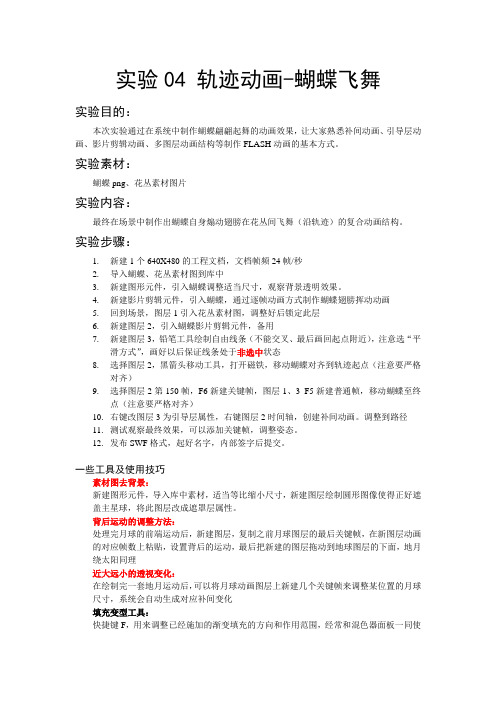
实验04 轨迹动画-蝴蝶飞舞实验目的:本次实验通过在系统中制作蝴蝶翩翩起舞的动画效果,让大家熟悉补间动画、引导层动画、影片剪辑动画、多图层动画结构等制作FLASH动画的基本方式。
实验素材:蝴蝶png、花丛素材图片实验内容:最终在场景中制作出蝴蝶自身煽动翅膀在花丛间飞舞(沿轨迹)的复合动画结构。
实验步骤:1.新建1个640X480的工程文档,文档帧频24帧/秒2.导入蝴蝶、花丛素材图到库中3.新建图形元件,引入蝴蝶调整适当尺寸,观察背景透明效果。
4.新建影片剪辑元件,引入蝴蝶,通过逐帧动画方式制作蝴蝶翅膀挥动动画5.回到场景,图层1引入花丛素材图,调整好后锁定此层6.新建图层2,引入蝴蝶影片剪辑元件,备用7.新建图层3,铅笔工具绘制自由线条(不能交叉、最后画回起点附近),注意选“平滑方式”,画好以后保证线条处于非选中状态8.选择图层2,黑箭头移动工具,打开磁铁,移动蝴蝶对齐到轨迹起点(注意要严格对齐)9.选择图层2第150帧,F6新建关键帧,图层1、3 F5新建普通帧,移动蝴蝶至终点(注意要严格对齐)10.右键改图层3为引导层属性,右键图层2时间轴,创建补间动画。
调整到路径11.测试观察最终效果,可以添加关键帧,调整姿态。
12.发布SWF格式,起好名字,内部签字后提交。
一些工具及使用技巧素材图去背景:新建图形元件,导入库中素材,适当等比缩小尺寸,新建图层绘制圆形图像使得正好遮盖主星球,将此图层改成遮罩层属性。
背后运动的调整方法:处理完月球的前端运动后,新建图层,复制之前月球图层的最后关键帧,在新图层动画的对应帧数上粘贴,设置背后的运动,最后把新建的图层拖动到地球图层的下面,地月绕太阳同理近大远小的透视变化:在绘制完一套地月运动后,可以将月球动画图层上新建几个关键帧来调整某位置的月球尺寸,系统会自动生成对应补间变化填充变型工具:快捷键F,用来调整已经施加的渐变填充的方向和作用范围,经常和混色器面板一同使用白箭头:快捷键A,用来调整已经画好的图形节点与曲度,是绘制自由造型的标准工具,结合网格的对齐功能可以绘制很好的图案拼接快捷键A,主要用来黑箭头:快捷键V,最常用的选择工具,可以通过选框或单击选中图像,也可以放在边框附近调节轮廓线曲度,也可以单击选中填充色,通过拖拽可以移动选中内容位置,如果按住ALT同时使用黑箭头,可以拖出副本库面板:快捷键CTRL+L 使用最多的面板,保存了全部资源信息,可以通过此面板重命名元件,复制元件等编组图像:图像绘制时,可以在选中后随时编组当前图像形成完整的“组”,快捷键CTRL+B,需要再次编辑时,可以选中组并再按CTRL+B打散,对组点右键可以调整组与组之间的叠放次序任意变型:按快捷键Q可以对选中图像进行任意变型,如缩放旋转,如需要做翻转变换,点菜单“修改”->“变型”->“水平翻转”墨水瓶与颜料桶:快捷键分别为S、K,用来在图像编辑状态修改轮廓线颜色和填充颜色,注意区别使用,颜料桶有封闭空隙选项,填充时可能需要改大,这两个工具不能对编组或元件进行修改删除:DEL键可以删除所选内容网格:快捷键CTRL+ ’系统辅助工具,用来在画图时对齐,在打开网格后,选菜单“视图”->“对齐”->“紧贴网格线”,绘制牌的尺寸已经绘制花色是都可以使用文本工具:快捷键T 用来打上文字,如需修改字体字号,在写出字以后打开“属性”面板修该矩形工具:快捷键R 绘制矩形,可以修改圆角半径,此按钮点住不放,可以切换为多角形,通过修改该属性,绘制多边形《完》。
Flash飞舞的蝴蝶的制作方法

Flash飞舞的蝴蝶的制作方法【实例说明】:本实例将制作一个飞舞的蝴蝶特效。
本节将介绍从一张图片上剪切掉蝴蝶的图片,然后将其制作成飞舞的蝴蝶的制作技巧。
【操作步骤】:〖一〗新建文件1.打开flash软件;单击创建新项目下面的“flash文档”;2.按“Ctrl+F3”打开属性面板;单击大小后面的按钮,打开文档属性对话框;修改尺寸为“300×200”,然后单击背景颜色后面的方框,从弹出的颜色面板中选择黑色;〖二〗剪切蝴蝶图片1.首先找到一张有蝴蝶飞行的图片;执行“文件/导入/库”命令,将该图片直接导入到库中;2.用选择工具将图片选中;按“Ctrl+B”两次将其打散;3.选择工具栏中的套索工具沿着蝴蝶的边缘进行选取,选中多余的部分后,按删除键将多余的部分剪切掉;(具体办法是:首先将舞台的显示比例调高一些,比如“200%、400%等:然后用套索工具一小部分一小部分的选取,并一小部分的进行删除,直到最后只剩下真正的蝴蝶部分即可)4.将舞台的显示比例改为“100%”;将蝴蝶部分全部选取;打开属性面板,修改其高和宽分别为“100、80”;5.将舞台的显示比例改为“400%”;用套索工具将蝴蝶左翅膀部分全部选取;按“F8”打开转换为元件对话框;名称栏输入“左翅”、单击“图形”单选项;单击“确定”按钮;6.用套索工具将蝴蝶右翅膀部分全部选取;按“F8”打开转换为元件对话框;名称栏输入“右翅”、单击“图形”单选项;单击“确定”按钮;7.用套索工具将蝴蝶左翅膀部分全部选取;按“F8”打开转换为元件对话框;名称栏输入“身子”、单击“图形”单选项;单击“确定”按钮;〖三〗创建“飞舞的蝴蝶”影片剪辑1.将舞台上蝴蝶的三部分重新拼摆好;用工具栏中的选择工具将整个蝴蝶全部选中;按“F8”打开转换为元件对话框;名称栏输入“飞舞的蝴蝶”、单击“影片剪辑”单选项;单击“确定”按钮;2.双击舞台上的该影片剪辑;进入其编辑区域;用工具栏中的任意变形工具只选取左翅部分,细心的读者此时会注意到左翅的四周有八个小方框,这是八个控制柄,同时中间有一个小圆点;把鼠标的箭头放到小圆点上面,这时鼠标箭头会变成一个右下角也带小圆圈的鼠标,此时按下鼠标左键不放将小圆点向右拖动,一直拖放到左翅的最边缘;如下图:小圆点在中间的情形小圆点拖放到最左翅的最右边的情形1.再用任意变形工具选中右翅;运用上面步骤的方法将小圆点拖放到右翅的最左边,如下图:小圆点在中间的情形小圆点拖放到最右翅的最左边的情形1.选中第3帧;按F6键插入“关键帧”;2.选中第5帧;按F6键插入“关键帧”;3.再选中第3帧;用任意变形工具选中左翅;注意看下图再操作:将鼠标箭头放到小圆点对面的那个小方框处,鼠标箭头会变为带左右箭头的形状;此时按下左键不放进行向右拖动,目的是让左翅缩小;左翅的控制点位置左翅变化后的效果1.依照上面的方法,再将右翅变形;图形效果如下:右翅控制点的位置右翅变形后的效果1.制作好后,你还可以新建一个“背景层”;使用一幅带鲜花的图片作为背景;然后将该图层拖放到蝴蝶图层的下面;这样就更漂亮了。
FLASH CS3 实例 蝴蝶纷飞

FLASH CS3 实例蝴蝶纷飞本例将要制作两只蝴蝶翩翩飞舞的动画。
其中,蝴蝶扇动翅膀的动作,是通过改变蝴蝶大小来实现的;而它们的飞行路径,则是预先绘制好的曲线,不过在动画播放中,该曲线是不会被看到的。
效果如图3-48所示。
图3-48 蝴蝶纷飞制作过程蝴蝶飞舞时扇动的翅膀,可以通过逐帧动画改变蝴蝶的大小来实现;而它们的飞行路径,则是通过在运动引导图绘制曲线来实现的。
(1)在新建的空白文档中,打开准备好的源文件蝴蝶纷飞.fla,如图3-59所示。
图3-59 打开源文件(2)双击【库】面板中的“蝴蝶”影片剪辑进行编辑环境。
然后,将图层1和图层2的帧数增加到7,如图3-60所示。
图3-60 插入帧(3)选择图层1中的蝴蝶翅膀,在第2帧处插入关键帧。
然后,打开【变形】面板,取消【约束】复选框,设置【宽度】为80%,如图3-61所示。
图3-61 翅膀变形(4)在第3帧处插入关键帧,设置【变形】面板中的【宽度】为60%,如图3-62所示。
图3-62 翅膀变形(5)使用同样的方法,在第4~7帧处插入关键帧,然后分别设置【宽度】值为40%、60%、80%和100%,如图3-63所示。
图3-63 翅膀变形(6)返回场景。
选择所有图层,在第60帧处插入帧,使各个图层增加到60帧,如图3-64所示。
图3-64 增加帧数(7)新建“蝴蝶”图层,将“蝴蝶”影片剪辑拖入到舞台中,如图3-65所示。
图3-65 拖入影片剪辑(8)右击“蝴蝶”图层,在弹出的菜单中执行【添加引导层】命令,创建运动引导层,如图3-66所示。
图3-66 创建引导层(9)选择【铅笔工具】,在引导层中绘制一条曲线,如图3-67所示。
该曲线作为蝴蝶纷飞的路径。
图3-67 绘制引导线(10)选择舞台中的“蝴蝶”元件,将其拖动至引导线的起始点,并使用【任意变形工具】调整方向,如图3-68所示。
图3-68 拖动元件至起始点(11)在第60帧处按F6快捷键插入关键帧,将“蝴蝶”元件拖动至引导线的末尾点,并调整其方向,如图3-69所示。
Flash引导层动画的优点及制作方法

Flash引导层动画的优点及制作方法作者:王美芳来源:《数字技术与应用》2015年第11期摘要:Flash动画是一种交互式动画设计工具,用它可以将音乐,声效,动画以及富有新意的界面融合在一起,以制作出高品质的网页动态效果。
在实际生活中应用十分广泛,在医学上、在科研上、在教育教学上都有它的足迹。
为了提高Flash动画的应用率,本文将从Flash 引导层动画的制作谈起,简单介绍它的主要优点及制作方法,内容和观点仅供广大同仁参考。
关键词:Flash动画引导层动画制作方法蝴蝶飞舞中图分类号:TP391.14 文献标识码:A 文章编号:1007-9416(2015)11-0000-001 Flash动画的原理要想学习Flash动画创作,就要先了解Flash的动画原理。
动画其实是记录了一系列画面,并通过一定的速率播放所记录的画面,从而产生运动视觉效果的一门技术。
在flash动画中又有许多种类,如遮罩动画、引导层动画都是其重要组成部分,接下来,笔者就说说引导层动画的优点2 Flash引导层动画的优点(1)操作简单:Flash引导层动画操作简单,容易掌握。
只要我们在有一台电脑,有一个软件,加以相应的操作练习就能在短时间内学会。
这给一些行业带来了很大的便利,尤其是对教育界,比如,地理中,地球的自转等都可以通过Flash引导层动画进行设计。
(2)成本较低:Flash引导层动画的制作成本很低、可控性较强。
在制作的过程中,不需要特别的处理方式,这就节约了制作成本,因为它自身就包含了一些特效。
不过这些内容也有自己的先天不足,就是一些画片比较平淡,无法和专业的特效镜头相比较。
(3)功能比较强大:Flash引导层动画的交互性比较强,功能比较强大。
在动画运动的过程中我们可以通过键盘或鼠标的操作使动画进行停止、快速前进等,不仅能让观赏者看到动画的全部还能使他们看到精彩的部分,这样做就为观赏者带去了一定的视觉刺激。
3 Flash引导层动画的制作方法3.1第一步:插入主要图片首先,启动flash软件,创建一个新的flash文档,将需要的素材导入库中,具体的操作是:单击“文件”菜单,选择“导入”,再选择“导入到库”,然后找到素材的存放路径,并选择所学要的素材:蝴蝶.jpg和那拉提风光.jpg。
Flash引导层动画实例:引导线制作飞舞的蝴蝶

Flash引导层动画实例:引导线制作飞舞的蝴蝶我们知道传统补间动画主要⽤在对图形的移动、缩放、旋转等操作中,在这些动画中如果不使⽤引导线,那么有些动画我们只使⽤关键帧来做是相当⿇烦的,⽐如蝴蝶的飞舞,如果不使⽤引导线来做,那么做出的蝴蝶飞舞的路线将会⼗分⽣硬,本节就以蝴蝶飞舞为例讲解如何制作引导线传统补间动画。
⽅法/步骤1、打开Flash新建⼀个actionscript3.0的⽂件。
2、从⽂件菜单-导⼊-打开外部库(ctrl+shift+0),选择上节做好的蝴蝶⽂件并打开库。
3、从打开的外部库中将蝴蝶影⽚剪辑拖⼊到场景中。
4、将蝴蝶影⽚剪辑调整⼤⼩和位置如图所⽰。
5、在蝴蝶所在层上点右键,在菜单中选择“添加传统运动引导层”,为蝴蝶层加⼀个引导线层。
6、选择钢笔⼯具(也可以使⽤直线⼯具),在场景中绘制⼀条弯曲的由下到上的曲线作为引导线。
7、选择引导层的第20帧,然后点右键或按F5插⼊帧,并在蝴蝶所在层的第20层按F6插⼊关键帧。
8、选择蝴蝶层第⼀帧点右键创建传统补间动画。
9、选择第⼀帧上的蝴蝶影⽚剪辑,然后打开吸附⼯具,将蝴蝶吸附到引导线起点位置。
10、选择第20帧上的蝴蝶影⽚剪辑,然后将蝴蝶吸附到引导线的终点位置,然后按c trl+回车测试。
11、测试发现动画执⾏速度过快,是什么问题呢,⼀是帧频过快,⼆是动画帧数太少,解决办法,可以将播放头移动到第10帧处,然后按住f5不放,这样可以插⼊多个帧,直到动画的速度满意为⽌。
12、但此时我们还发现⼀个问题,那就是动画⼀直是头朝上的,⽽不是随着线条改变⽅向,显得⽐较死板,怎么办呢,⾸先要将第1帧最后⼀帧的蝴蝶使⽤变形⼯具旋转到与线条⼀致的⽅向,然后就要⽤到上节讲到的,传统补间动画的⼀个属性“调整到路径”,选择补间的任⼀帧,然后打开属性⾯板,勾选“调整到路径”选项,这时候再测试,可以看到蝴蝶可以完全按路径进⾏飞⾏了。
以上就是以蝴蝶飞舞为例讲解如何制作引导线传统补间动画的过程,希望对⼤家有⼀定的帮助!谢谢⼤家观看!。
《第8课蝴蝶飞舞——“引导层”动画》作业设计方案-初中信息技术清华大学版12八年级上册自编模拟

《蝴蝶飞舞——“引导层”动画》作业设计方案(第一课时)一、作业目标本作业旨在通过“引导层”动画的制作,使学生掌握Flash软件中引导层动画的基本原理和制作方法,理解动画设计的创意与实现过程,培养学生的动手实践能力及审美能力。
二、作业内容1. 理论知识学习:学生需预习并理解“引导层”动画的概念、特点和制作流程,掌握Flash软件中图层、元件等基本概念及其操作方法。
2. 素材准备:学生需准备蝴蝶飞舞的素材图片或自行绘制蝴蝶形象,并准备背景素材。
素材应符合动画主题,色彩搭配合理。
3. 制作引导层动画:在Flash软件中,学生需按照以下步骤制作“蝴蝶飞舞——引导层动画”:(1)新建Flash文档,设置舞台大小及背景。
(2)导入或绘制蝴蝶形象,并将其放置在合适的位置。
(3)创建引导层,利用线条或图形规划蝴蝶的飞行轨迹。
(4)为蝴蝶添加运动补间动画,使其按照引导层的轨迹飞舞。
(5)调整动画速度、音效等,完善动画效果。
4. 作品提交要求:学生需将完成的“蝴蝶飞舞”动画导出为SWF格式文件,并附上作品说明,包括动画构思、创意说明及制作过程中的心得体会。
三、作业要求1. 动画制作需符合主题,创意新颖,画面美观。
2. 操作步骤需规范,图层、元件等使用得当。
3. 动画运行流畅,无卡顿现象,音效配合得当。
4. 作品说明需详细清晰,反映出学生的制作思路和心得。
5. 按时提交作业,不得抄袭他人作品。
四、作业评价1. 教师根据学生的作品进行评分,评分标准包括创意、技术、美观等方面。
2. 教师需对学生的作品进行点评,指出优点和不足,并提出改进建议。
3. 教师可组织学生进行作品展示和交流,提高学生的审美能力和交流能力。
五、作业反馈1. 教师需及时批改作业,并给出详细的反馈意见。
2. 学生需根据教师的反馈意见进行修改和完善,提高作品质量。
3. 教师可定期组织学生进行作品分享和交流,鼓励学生相互学习和进步。
作业设计方案(第二课时)一、作业目标本节课的作业设计旨在通过“蝴蝶飞舞”主题的“引导层”动画制作,使学生掌握Flash软件中引导层动画的创建技巧,增强学生信息技术的实践操作能力,同时培养其审美意识和创新设计思维。
flash制作蝴蝶飞舞制作过程
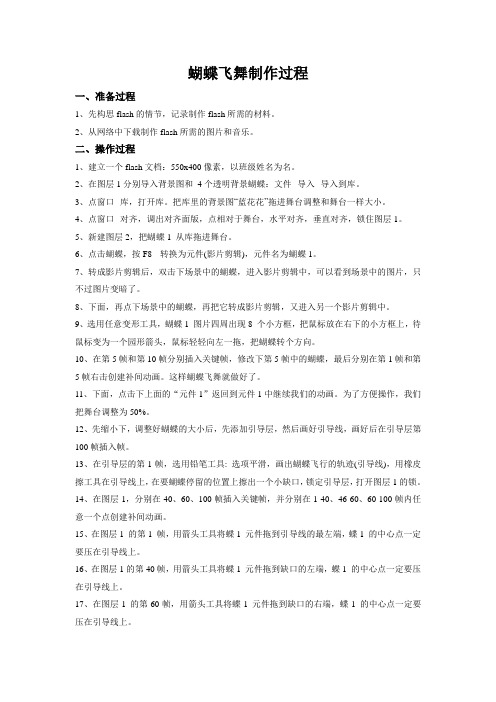
蝴蝶飞舞制作过程一、准备过程1、先构思flash的情节,记录制作flash所需的材料。
2、从网络中下载制作flash所需的图片和音乐。
二、操作过程1、建立一个flash文档:550x400像素,以班级姓名为名。
2、在图层1分别导入背景图和4个透明背景蝴蝶:文件--导入--导入到库。
3、点窗口--库,打开库。
把库里的背景图“蓝花花”拖进舞台调整和舞台一样大小。
4、点窗口--对齐,调出对齐面版,点相对于舞台,水平对齐,垂直对齐,锁住图层1。
5、新建图层2,把蝴蝶1 从库拖进舞台。
6、点击蝴蝶,按F8 --转换为元件(影片剪辑),元件名为蝴蝶1。
7、转成影片剪辑后,双击下场景中的蝴蝶,进入影片剪辑中,可以看到场景中的图片,只不过图片变暗了。
8、下面,再点下场景中的蝴蝶,再把它转成影片剪辑,又进入另一个影片剪辑中。
9、选用任意变形工具,蝴蝶1 图片四周出现8 个小方框,把鼠标放在右下的小方框上,待鼠标变为一个园形箭头,鼠标轻轻向左一拖,把蝴蝶转个方向。
10、在第5帧和第10帧分别插入关键帧,修改下第5帧中的蝴蝶,最后分别在第1帧和第5帧右击创建补间动画。
这样蝴蝶飞舞就做好了。
11、下面,点击下上面的“元件1”返回到元件1中继续我们的动画。
为了方便操作,我们把舞台调整为50%。
12、先缩小下,调整好蝴蝶的大小后,先添加引导层,然后画好引导线,画好后在引导层第100帧插入帧。
13、在引导层的第1帧,选用铅笔工具: 选项平滑,画出蝴蝶飞行的轨迹(引导线),用橡皮擦工具在引导线上,在要蝴蝶停留的位置上擦出一个小缺口,锁定引导层,打开图层1的锁。
14、在图层1,分别在40、60、100帧插入关键帧,并分别在1-40、46-60、60-100帧内任意一个点创建补间动画。
15、在图层1 的第1 帧,用箭头工具将蝶1 元件拖到引导线的最左端,蝶1 的中心点一定要压在引导线上。
16、在图层1的第40帧,用箭头工具将蝶1 元件拖到缺口的左端,蝶1 的中心点一定要压在引导线上。
- 1、下载文档前请自行甄别文档内容的完整性,平台不提供额外的编辑、内容补充、找答案等附加服务。
- 2、"仅部分预览"的文档,不可在线预览部分如存在完整性等问题,可反馈申请退款(可完整预览的文档不适用该条件!)。
- 3、如文档侵犯您的权益,请联系客服反馈,我们会尽快为您处理(人工客服工作时间:9:00-18:30)。
Flash引导层动画的优点及制作方法——以“蝴蝶飞舞”为例
Flash引导层动画是指在网页设计中利用Flash技术制作的动画效果。
它可以增加网页的吸引力,提高用户的黏性,让网页更为生动、丰富,给用户留下深刻的印象。
下面我们以“蝴蝶飞舞”为例,介绍Flash引导层动画的优点及制作方法。
一、优点
1.生动形象。
Flash引导层动画可以通过灵活的运动方式展现出任何一个物体或人物的特点,这样可以让用户更加直观地了解网站特点。
2.增加趣味性。
Flash引导层动画的动感和趣味性,可以吸引用户的视线,提高用户留存时长。
3.强化品牌形象。
Flash引导层动画可以以更加直观的方式显示出品牌特点,让用户对品牌印象更深刻,提高品牌美誉度。
二、制作方法
1.画图:首先,我们要用制图软件画出蝴蝶。
这里我们借用网上的蝴蝶图片,并且对它进行裁剪,选取一张适合飞舞效果的蝴蝶图片。
2.动画设置:在Flash课件上打开蝴蝶图片,设定其为静止状态。
接着,我们要将此图片运动的路径进行设定,让蝴蝶像活生生的一样,在网页上飞舞。
在Flash坐标系中设定好蝴蝶路
径,然后将蝴蝶图片放置在路径的起始位置上。
3.添加动画效果:为了让蝴蝶飞舞的过程更加鲜明,我们可以
给蝴蝶添加一些鲜花、天空等背景元素。
同时,为了让蝴蝶的飞舞效果更真实,我们可以设置蝴蝶在运动过程中要做出一些翅膀的扇动动作。
4.导出动画:当我们完成了蝴蝶飞舞动画的制作之后,就可以
将它导出,添加至网页上。
在Flash编辑器中点击文件——
导出——导出到静态swf文件中,导出动画。
5.嵌入网页:到网页上编辑区,蝴蝶主图片的位置设置为绝对
定位,再在该图片底下添加上导出的动画模块,提交网页即可。
如此一来,我们所制作的蝴蝶飞舞动效就能展现在我们的网页上了。
综上,Flash引导层动画的优点十分显著。
以“蝴蝶飞舞”为例,它可以让网页动感十足,增加页面的趣味性和交互性,展示品牌形象,让用户对品牌产生强烈的印象。
在Flash制作时,需
要画图、动画设置、添加动画效果、导出动画、嵌入网页等步骤,通过这些步骤我们可以更加便捷地制作出一个震撼人心、精彩纷呈的网页动画。
